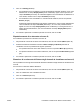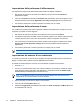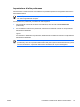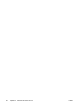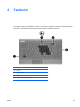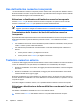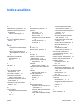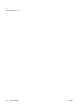Pointing devices and keyboard
Impostazione delle preferenze di affiancamento
Per impostare le preferenze di affiancamento delle finestre sul desktop di Windows:
1. Nel pannello di controllo di HP Quick Launch Buttons, fare clic sulla scheda Quick Tile
(Disposizione rapida).
2. Fare clic su Vertical Tile (Verticale) o Horizontal Tile (Orizzontale), quindi sui programmi che si
desidera affiancare nella casella Applications currently running (Applicazioni in esecuzione).
3. Per salvare le preferenze e chiudere il pannello di controllo, fare clic su OK.
Impostazione delle preferenze di zoom
Per modificare le preferenze del sistema operativo e definire le impostazioni per caratteri e icone dei
programmi, procedere nel modo seguente:
1. Nel pannello di controllo di HP Quick Launch Buttons, fare clic sulla scheda Zoom.
2. Per definire le dimensioni di caratteri e icone nel sistema operativo e per definire le dimensioni dei
caratteri nei titoli e nelle voci di menu dei programmi, utilizzare i dispositivi di scorrimento.
3. Per sincronizzare le impostazioni del sistema operativo e dei programmi, selezionare la casella
Synchronize OS and application settings (Sincronizza impostazioni sistema operativo e
applicazioni).
4. Per salvare le preferenze e chiudere il pannello di controllo, fare clic su OK.
Nota Per ripristinare le impostazioni di default, fare clic sul pulsante Default.
Impostazione del sensore di luce ambientale
Il computer è provvisto di un sensore di luce integrato che regola automaticamente la luminosità del
display in funzione delle condizioni luminose dell'ambiente circostante.
È possibile accendere/spegnere il sensore di luce ambientale seguendo due procedure:
●
premere fn+f11.
●
fare clic con il pulsante destro del mouse sull'icona di Quick Launch Buttons nell'area di notifica
posta all'estrema destra della barra delle applicazioni, quindi selezionare Turn Ambient light
sensor on/off (Accendere/spegnere il sensore di luce).
Nota È possibile aggiungere la funzione di accensione/spegnimento del sensore di luce
ambientale al menu Q, procedendo nel modo seguente:
1. Aprire il pannello di controllo di HP Quick Launch Buttons.
2. Fare clic sulla scheda Q Menu (Menu Q).
3. Selezionare Toggle ALS (Attiva/disattiva ALS) dal menu Items to display on Q Menu (Elementi
da visualizzare nel menu Q).
18 Capitolo 3 Pulsanti HP Quick Launch ITWW